9.8K


當你用 iPhone、iPad 瀏覽網頁時,可能會想將網頁分享給親朋好友、群組,或者是想自己收藏在筆記內,而網址太長不僅佔面,也不太美觀,此時你可以用縮網址這個工具。
本文要來介紹一個實用的 iOS 捷徑,讓你在該網頁一鍵就能縮網址,不用再自己開啟縮網址的網站後貼上網址後再複製起來,趕緊來看看有多方便吧!
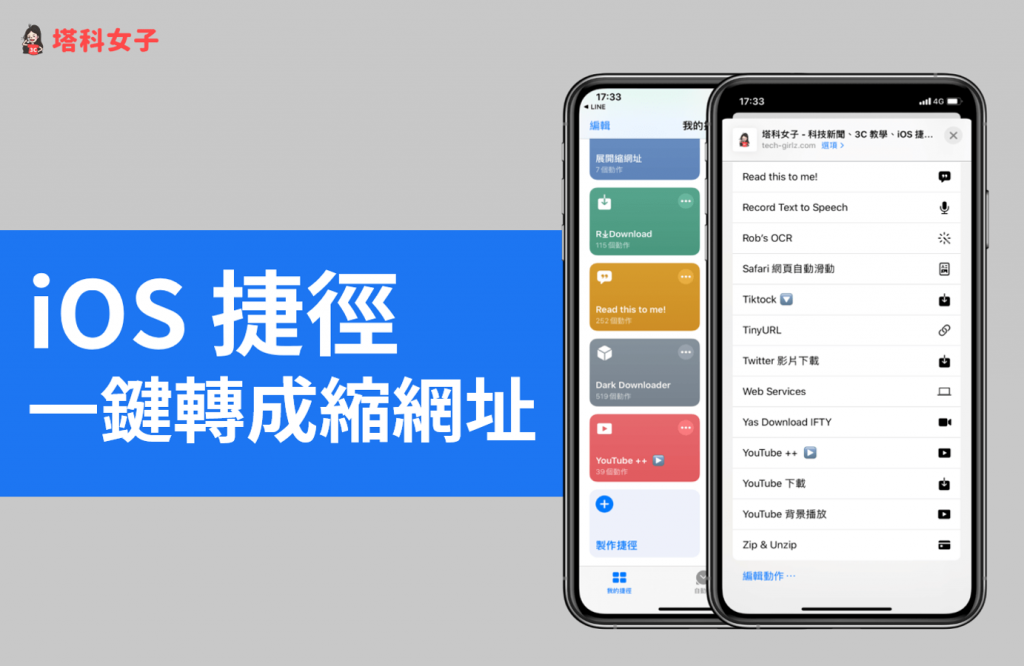
縮網址 捷徑使用教學
如果你還沒用過捷徑 APP,記得要先去 App Store 下載。下載完後,必須取得本次的腳本,點選「TinyURL」後選擇「取得捷徑」。
*注意:如果你的捷徑顯示無法開啟不受信任的捷徑,請依照這個路徑去開啟,「設定」- 「捷徑」- 啟用「允許不受信任的捷徑」。(點我看教學)
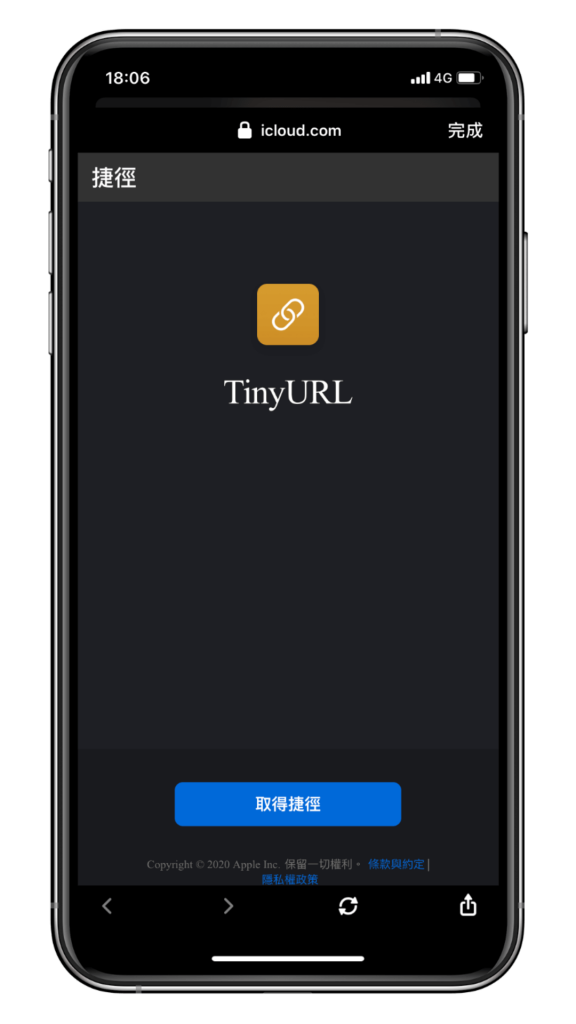
加入捷徑
由於 Apple 從 iOS 13 開始,對捷徑內容的審查較嚴格,因此你需要滑到最下方點選「加入不受信任的捷徑」。
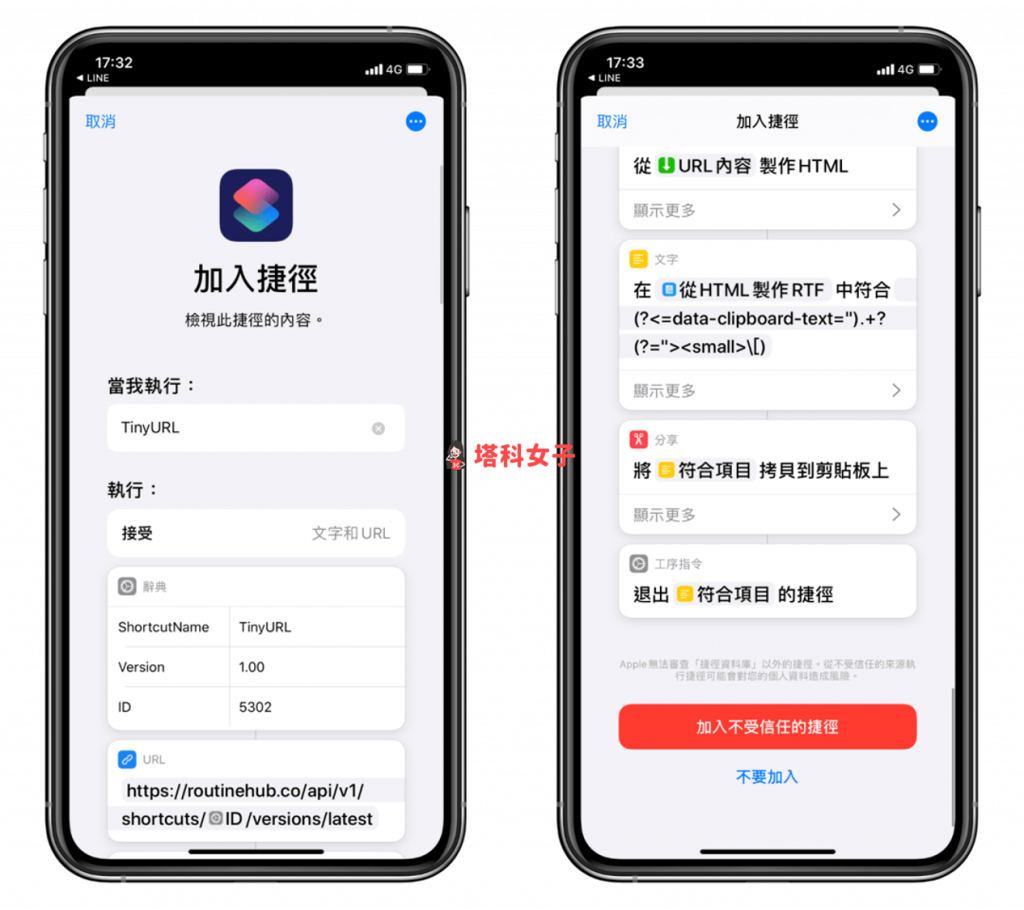
我的捷徑
加入完成後,回到「我的捷徑」分頁,你會看到最下方出現了剛加入的捷徑腳本「TinyURL」,現在先不用點選它。
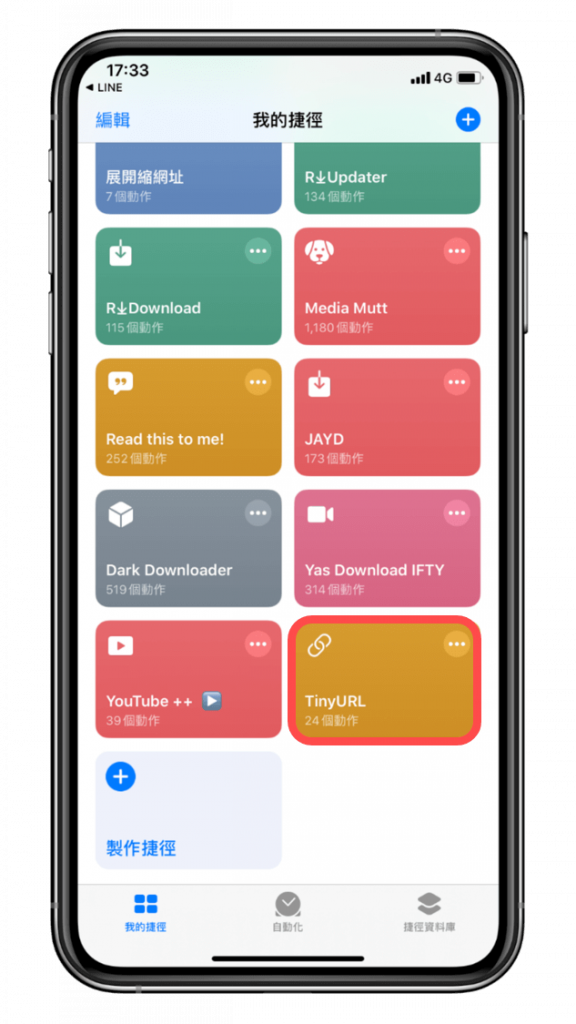
開啟 Safari 網頁 > 分享
現在請開啟你想縮網址的 Safari 網頁,然後點選最下方功能列上的分享圖示。
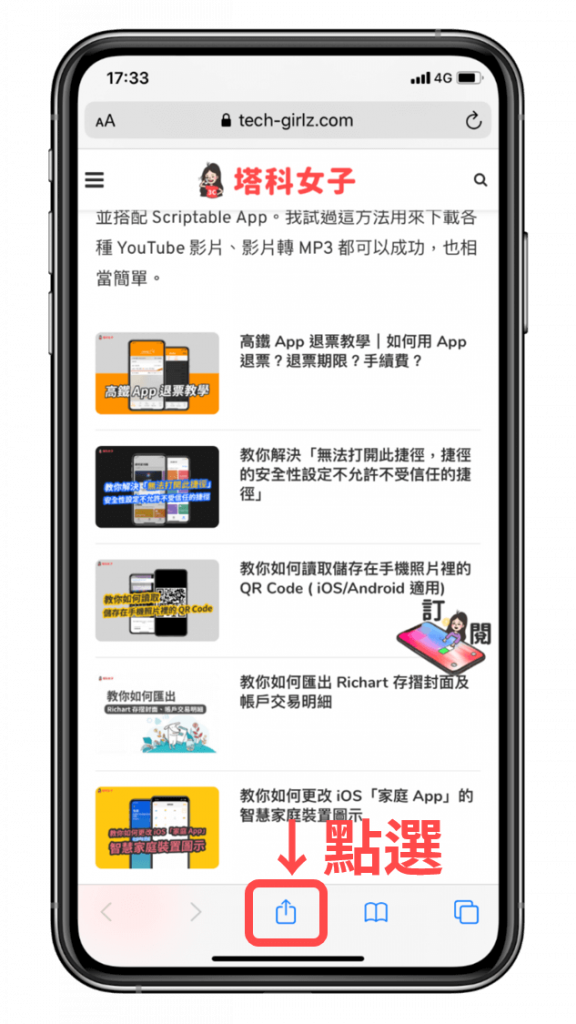
執行捷徑
接著,往下找到「TinyURL」這個捷徑,點選它就會開始自動執行囉,它會自動幫你縮網址並複製起來。
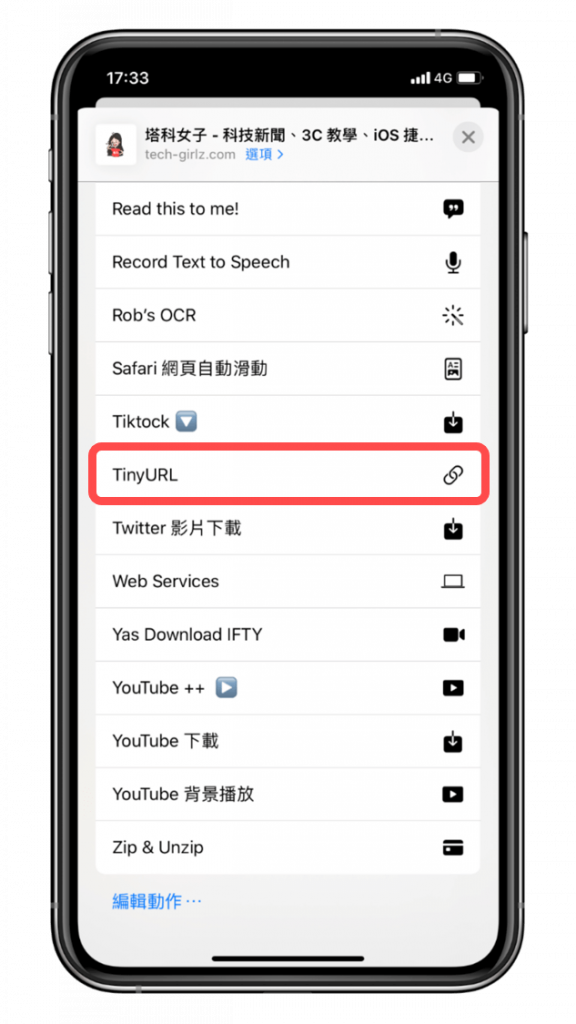
直接貼上
完成囉,已經自動將剛剛的網頁轉成縮網址了,現在你可以在任何通訊 App 或筆記 App 內直接貼上,超級方便又快速。
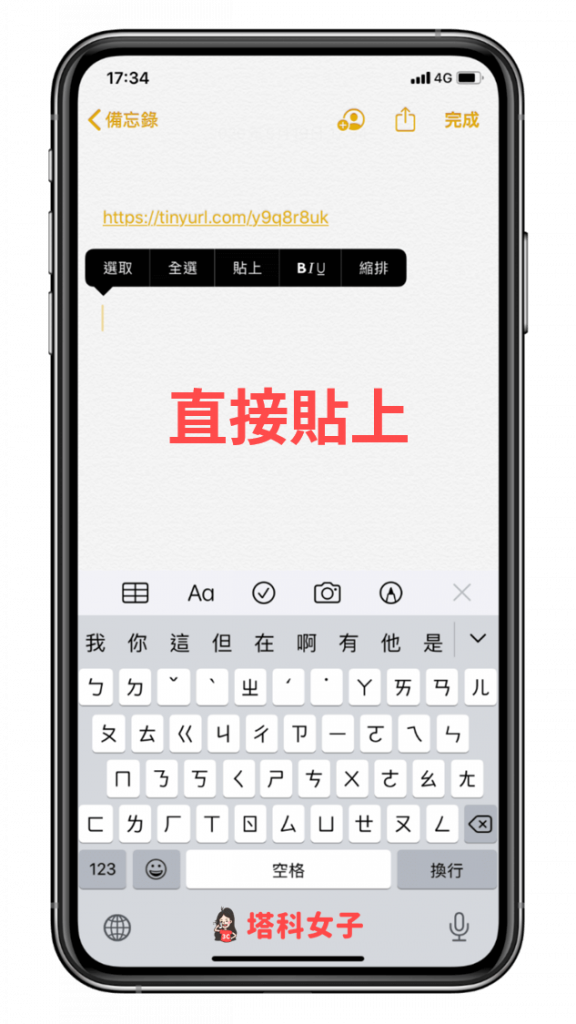
總結
以上是本次介紹的實用 iOS 捷徑,讓你一鍵將 iPhone 上的網址轉成縮網址,這樣就不用自己還要搜尋縮網址的網站然後麻煩的複製貼上囉,推薦給大家。

